Firefox에서 여러 PIP(Picture-in-Picture) 비디오를 여는 방법
이제 Mozilla Firefox에서 여러 PIP(Picture-in-Picture) 비디오를 열 수 있습니다. 이전에는 하나의 플로팅 비디오 스트림만 가질 수 있었지만 이것은 변경되었습니다. 당신은 이미 그것을 시도하고 그것이 어떻게 작동하는지 볼 수 있습니다.
광고
Picture-in-Picture 또는 간단히 PiP는 최신 브라우저에서 널리 사용되는 기능입니다. Opera 앱이 개척한 이 앱은 이제 대부분의 Chromium 브라우저에서 사용할 수 있습니다. PiP는 Firefox의 비교적 새로운 옵션입니다.
Picture-in-Picture를 사용하면 지원되는 웹 사이트(예: YouTube)에서 호스팅되는 비디오가 자체 창에 나타납니다. 크기를 조정하고 위치를 변경할 수 있습니다. 나는 덮었다 파이어폭스의 PiP 다시 2019.
새 PiP 창을 열려면 다음을 수행하십시오. 포함된 비디오가 있는 웹 페이지를 엽니다. 예를 들어 다음을 방문할 수 있습니다. 유튜브 좋아하는 동영상을 재생합니다. 마우스 오른쪽 버튼으로 클릭 두 배 비디오 플레이어 상자에서 픽처 인 픽처 컨텍스트 메뉴에서. 그러면 별도의 비디오 창이 열립니다.
그러나 이것은 하나의 단일 PiP 창으로 제한되었습니다. 크기를 조정하거나 이동할 수 있지만 다른 창에서 이러한 PiP 창을 하나 더 여는 것은 불가능했습니다.
파이어폭스 야간 버전 86a는 이를 변경합니다. 여러 PIP(Picture-in-Picture) 비디오를 여는 방법은 다음과 같습니다.
Firefox에서 여러 PIP(Picture-in-Picture) 비디오 열기
- Firefox 탭에서 비디오가 있는 웹 페이지를 엽니다. 모든 YouTube 동영상이 가능합니다.
- 비디오 플레이어를 두 번 마우스 오른쪽 버튼으로 클릭합니다.
- 선택하다 PIP(Picture-in-Picture) 컨텍스트 메뉴에서.
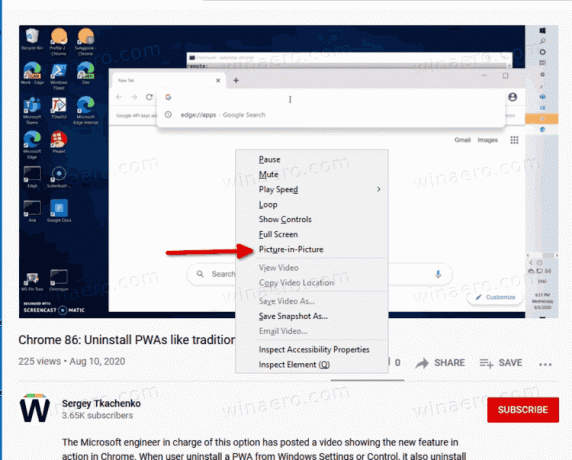
- 이제 자체 팝업 창에서 비디오가 재생되는 것을 볼 수 있습니다.

- 새 탭에서 다른 동영상이 있는 다른 페이지를 엽니다. 예: 다른 유튜브 영상. 필요한 경우 더 많은 비디오에 대해 이 작업을 반복합니다.
- 연 탭에서 비디오를 마우스 오른쪽 버튼으로 두 번 클릭하고 유사하게 클릭하십시오. PIP(Picture-in-Picture) 플라이아웃을 하나 더 엽니다.
- 새 PiP가 첫 번째 PiP 위에 표시되지만 두 PiP를 모두 보려면 이동하면 됩니다.
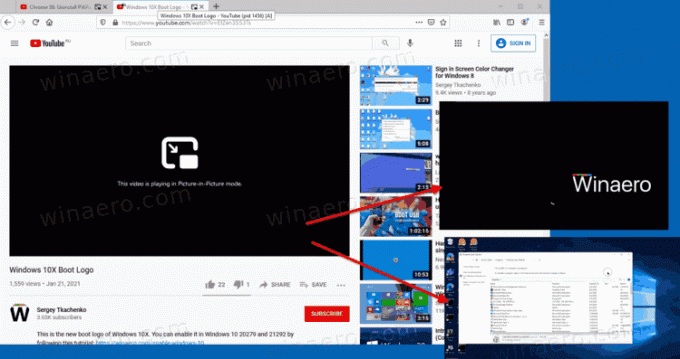
당신은 끝났습니다!
현재 구현은 여기에서 안정적으로 작동합니다. 브라우저가 충돌하지 않으며 비디오 스트림을 빠르게 일시 중지할 수도 있습니다. Chrome에서 비슷한 기능을 많이 사용하고 있으며 이제 Firefox에서 사용할 수 있게 되어 기쁩니다.
을 통해 괴짜.



